Par Selena KomezMis à jour le octobre 30, 2018
Nombre de téléphones mobiles utilisant le système Android, beaucoup n’ont pas d’application auxiliaire pour sauvegarder et restaurer les données sur l’appareil. Les fichiers se composent de contacts, d’historique des appels, de SMS, de musique, de films, de photos et même d’autres contenus confidentiels. En fait, il est très important que tous les utilisateurs d'Android sauvegardent leurs fichiers enregistrés sur leur téléphone portable sur un ordinateur. De cette façon, ils peuvent sauvegarder et restaurer toutes les données de l'appareil sur l'ordinateur chaque fois que l'original est supprimé ou perdu en raison du formatage de la carte SD, du rétablissement de la restauration d'usine, de l'enracinement du téléphone, etc.
* Comment récupérer des données supprimées de Samsung
* Comment gérer les données Samsung sur ordinateur
Sauvegarde et restauration de Samsung après réinitialisation d'usine Samsung Galaxy S7 / S6 / S5
"Je veux réinitialiser mon Samsung Galaxy S7 Edge en mode de récupération, mais je sais que cela peut effacer toutes les données.Cependant, je veux trouver une sauvegarde et une restauration Android utiles pour faire ma sauvegarde Galaxy S7 au début. sauvegarder les contacts, les sms, les photos, les vidéos, la musique et d'autres fichiers du Galaxy S7 vers l'ordinateur et restaurer les sauvegardes sur mon S7 après la réinitialisation d'usine »
Le but de cet article est de vous montrer comment sauvegarder et restaurer des données sur des appareils Galaxy avec Samsung Kies et programmes de sauvegarde et de restauration de données Samsung Galaxy S7 / S6 / S5, deux programmes de gestion de données pour appareils Android Samsung.
Partie 1.Sauvegarder et restaurer les données Samsung S7 / S6 / S5 via Samsung Kies
Samsung Kies permet de sauvegarder et de restaurer des contacts, des messages texte, un agenda, des journaux d'appels, des informations sur les listes de lecture, des applications, des photos, de la musique et des vidéos à partir d'un appareil Samsung, en un rien de temps et en toute simplicité.
Sauvegarde Samsung Galaxy S7 / S6 / S5 Données
Étape 1. Connectez Samsung Galaxy S7 / S6 / S5 au PC et sélectionnez «Sauvegarder et restaurer»
Branchez votre téléphone Samsung sur l'ordinateur avec un câble USB. Une fois la connexion réussie, choisissez "Restauration de sauvegarde"Mode" et cliquez sur "La sauvegarde des données"option. Kies divisera les données en deux catégories: les informations personnelles (contacts, mémo, agenda, journal des appels et message) et le contenu (vidéo, musique et photo).

Étape 2. Commencer à sauvegarder les données Samsung
Dans cette étape, vous pouvez choisir les fichiers et le contenu que vous devez enregistrer (ici, je vous suggère de cliquer sur toutes les données). Cliquez ensuite sur "sauvegarde”Dans le coin supérieur droit et le processus de sauvegarde démarrera automatiquement.
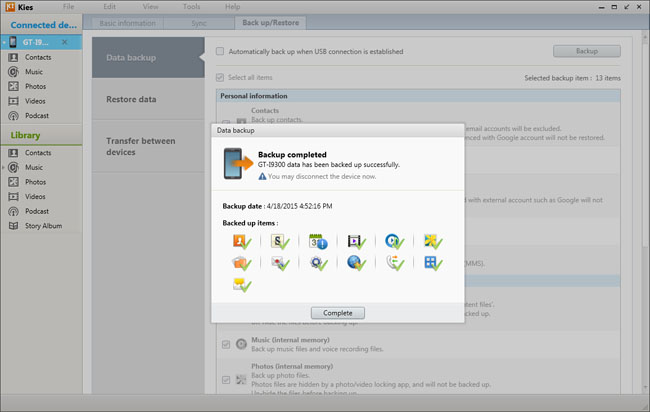
Plus que quelques minutes, appuyez sur la touche «!”Pour mettre fin au processus. Vous pouvez directement vérifier les fichiers de sauvegarde sur votre ordinateur, tels que la musique, les vidéos et les photos. Mais pour la sauvegarde du journal des appels et des messages, vous devez installer un logiciel spécifique pour les lire.
Utilisez Samsung Kies pour restaurer les données Samsung Galaxy S7 / S6 / S5
Étape 1. Choisissez les fichiers de sauvegarde
Tournez-vous vers "Restaurer les données»Et cliquez dessus. Le logiciel chargera automatiquement les fichiers que vous avez sauvegardés à partir de l'appareil auparavant. (C'est pourquoi nous rappelons toujours aux utilisateurs de ne pas modifier l'itinéraire des fichiers de sauvegarde.) Vous pouvez restaurer toutes les données ou sélectionner des catégories de fichiers distinctes.

Étape 2. Commencer la tâche de récupération de données
Après avoir cliqué sur le contenu que vous devez retrouver, appuyez sur le bouton “Restaurer”Pour démarrer la restauration. Une fois le processus terminé, vous pouvez vérifier les données sur votre téléphone Samsung.
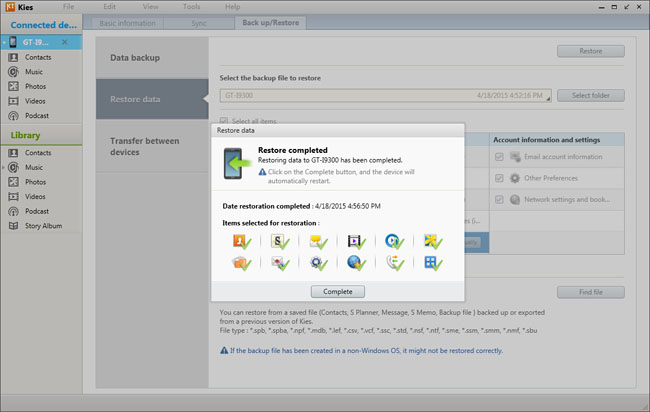
Je suppose que vous savez déjà clairement comment sauvegarder et restaurer les données sur les téléphones Galaxy avec Samsung Kies, mais Kies n'est pas utilisable tout le temps. Je vous recommande le logiciel Phone Transfer, qui prend en charge efficacement la transmission de données entre les téléphones mobiles et les ordinateurs. La partie suivante vous montre une autre façon de sauvegarder et restaurer des messages texte, des contacts, des applications, de la musique, des vidéos, des photos et plus encore sur Samsung Galaxy S7 / S6 / S5.
Partie 2.Sauvegarder et restaurer des données Samsung S7 / S6 / S5 avec transfert de téléphone
Ce Sauvegarde et restauration de données Samsung Galaxy Programme - Mobile Transfert est un programme incroyable qui permet de gérer parfaitement les fichiers sur les appareils Samsung.Ce programme sauvegarder et restaurer des fichiers sur Samsung Galaxy S7 / S6 / S5 sans aucune perte de données, même si vous ne possédez pas de compte Google ou G-mail.Vous pouvez utiliser ces applications après un téléchargement facile et simple, puis simplement exécuter ses fonctions.Vous voulez trouver une sauvegarde simple, fiable et efficace programme de restauration? Le transfert téléphonique permet de régler ce dont vous avez besoin.


Fichiers de sauvegarde de Samsung Galaxy S7 / S6 / S5 vers un ordinateur
Étape 1. Exécutez le transfert de téléphone et sélectionnez le mode «Sauvegarder votre téléphone»
Il existe quatre modes dans l’interface principale après le téléchargement et l’exécution de Phone Transfer. Choisissez celui “sauvegarde"Option en bleu clair sous"Sauvegarde et restauration»Dans la page d'accueil.

Étape 2.Start pour copier des fichiers de Samsung vers un ordinateur
Lorsque le téléphone est connecté à l'ordinateur avec un port USB, vous entrez dans l'interface comme ci-dessous. Cliquez sur tout le contenu à sauvegarder dans la colonne du milieu et cliquez sur "Commencer la copie"Bouton.


Restaurer toutes les données de sauvegarde sur le Samsung Galaxy S7 / S6 / S5
Étape 1.Sélectionnez le mode de récupération sur le transfert de téléphone.
Choisissez "Restaurer à partir de sauvegardes»Dans les fenêtres principales après l'installation de ce programme.

Étape 2. Restaurer les données sur Samsung S7 / S6 / S5
Sélectionnez-y vos fichiers de sauvegarde précédents, cliquez sur les fichiers de sauvegarde que vous souhaitez restaurer sur Samsung dans la colonne du milieu et cliquez sur "Commencer la copie"Bouton.


Nos tutoriels se terminent ici. Comme je l'ai dit, tout est facile. Cependant, je préfère le second car il est plus convivial et offre plus de types de fichiers. J'ai déjà utilisé un Samsung Galaxy S6 1 années. En tant qu'utilisateur Android de longue date, je m'habitue à faire le travail de sauvegarde et de restauration avec Phone Transfer. Parce qu'un programme aussi puissant aide toujours à enregistrer et à restaurer des fichiers sur mon appareil Samsung lorsque je rencontre des problèmes inattendus, dont la suppression négligente est un exemple. Quoi qu'il en soit, choisissez celui qui vous convient le mieux. Bonne journée!


PLUS D'INFORMATIONS SUR LE TRANSFERT DE TÉLÉPHONE
-Prend en charge différents modèles d'appareils Samsung:
Galaxy S7 / S6 / S5 / S4, Remarque 6 / 5 / 4, Galaxy Tab 4, Tab S2, Tab E, etc.
-Sauvegarder et restaurer les données du téléphone (Symbian, iOS, Android) sur un ordinateur.
Transférez les fichiers de sauvegarde sauvegardés vers un nouveau téléphone sous Windows ou Mac.
-Effacez toutes les données existantes (applications, musique, vidéos, photos, données privées, paramètres système, etc.) sur Android, appareils iOS.
Partie 3: Transférer des fichiers entre Samsung Galaxy et un PC via Android Manager
Android Manager est un produit qui vient à Gestion des données de l'appareil Samsung Android.Avec ce programme, vous êtes autorisé à transférer et à gérer des données pour un téléphone Samsung Galaxy / Android sur un ordinateur librement, y compris de la musique, des vidéos, des photos, des contacts, des SMS, des applications. En général, Android Manager permet de transférer des données entre Samsung Galaxy et un ordinateur, aide à sauvegarder les données de Samsung sur un ordinateur en toute sécurité,restaurer complètement les données sur Samsung à partir de la sauvegarde sur ordinateurDe plus, Android Manager permet de transférer des données entre Samsung et iTunes, de transférer des données entre un appareil Samsung Android et un appareil iOS.Android Manager compatible avec presque tous les modèles de téléphones Samsung, y compris Galaxy S9 / S9 +, S8 / S8 +, S7 (Edge) / S6 (Edge) / S5 / S4, Note 5 / Note 4 / Note 3, A9 / A7 / A5, etc.


Guide:Comment sauvegarder et restaurer Samsung Galaxy en toute sécurité via Android Manager

Partie 4: Sauvegarder et restaurer le Samsung Galaxy via le kit d'outils Android
Kit d'outils Android est votre outil de gestion de données Android idéal pour sauvegarder et restaurer Samsung Galaxy sur l'ordinateur en toute sécurité, y compris les contacts, la galerie, la vidéo, les messages, l'agenda, l'audio, les applications et les données d'applications (WhatsApp, Line, Viber, Kik, etc.) avec cet outil puissant, vous pouvez sauvegarder des données Samsung sur un ordinateur complètement sur votre ordinateur à partir de la sauvegarde sur ordinateur librement.Android Tool Kit fonctionne bien pour divers appareils Android, notamment Samsung (Galaxy S7 (Edge) / S6 (Edge) / S5 / S4, Note 5), Google (Pixel, Nexus), Motorola, HTC, Sony, Huawei (Mate 9, P9), ZTE, etc.


Guide:Comment sauvegarder et restaurer Samsung Galaxy via Android Tool Kit

Lire la suite:
Comment sauvegarder et restaurer des fichiers sur le Samsung Galaxy S7
Comment restaurer des fichiers sur le Samsung Galaxy S7 / S7 Edge
Comment restaurer des fichiers sur le Samsung Galaxy S6 / S5
Commentaires
Rapide: vous pouvez vous identifier avant de pouvoir commenter.
Pas encore de compte. S'il vous plaît cliquez ici pour vous inscrire.

Chargement en cours ...


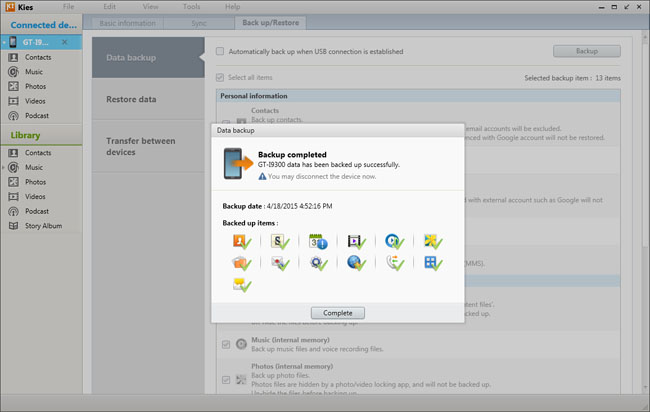

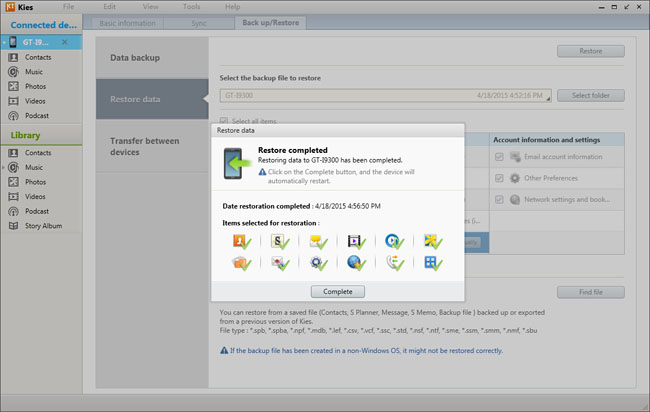

















Pas encore de commentaire. Dis quelquechose...